تعرَّف على عملية إدخال البيانات المبسطة في Numbers لـ iPhone وiPad
يقوم Numbers لنظامي iOS وiPadOS بتنسيق البيانات وفقًا لما تدخله. تعرف على كيفية تغيير التنسيق وإدخال البيانات باستخدام لوحة المفاتيح.
يتضمن Numbers عدة لوحات مفاتيح لتبسيط عملية إضافة بيانات إلى جدول البيانات. ويمكنك أيضًا قلب iPhone أو iPad على جانبه للتحرير في اتجاه رأسي.
عند إدخال البيانات، يقوم Numbers بالتعرّف تلقائيًا على ما تدخله في الخلية وتنسيقه بالشكل المناسب. على سبيل المثال، عند إدخال "100$"، يقوم Numbers تلقائيًا بتنسيق الخلية لاستيعاب عملات ويستخدم لوحة المفاتيح الرقمية عند تحرير الخلية.
إذا كنت ترغب في تغيير تنسيق إحدى الخلايا، فاضغط على الخلية التي تريد تحريرها، واضغط على ، ثم اضغط على "تنسيق". اضغط على أحد التنسيقات لتطبيقه على الخلية، أو اضغط على لرؤية تفاصيل التنسيق.
لوحة المفاتيح النصية
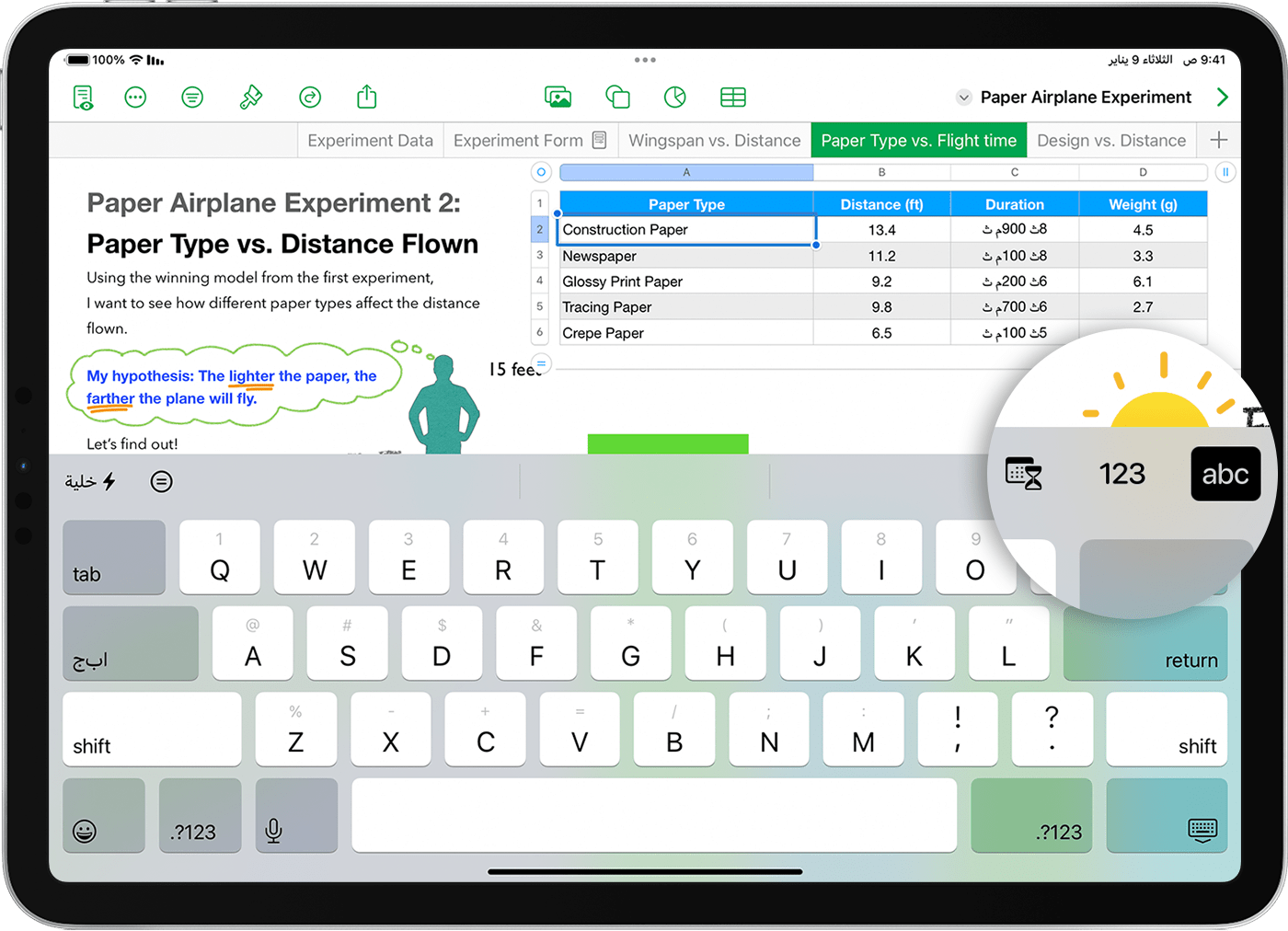
تُعد لوحة المفاتيح هذه الخيار الافتراضي الذي يمكنك استخدامه في كتابة الكلمات والأرقام والتواريخ وغير ذلك الكثير. على iPad، يمكنك أيضًا استخدام مفاتيح الإيماءات لإدخال الأرقام وغيرها من الحروف. لإدخال رقم أو رمز بسرعة، اسحب لأسفل على أحد المفاتيح، ثم ارفع إصبعك.
لوحة المفاتيح الرقمية
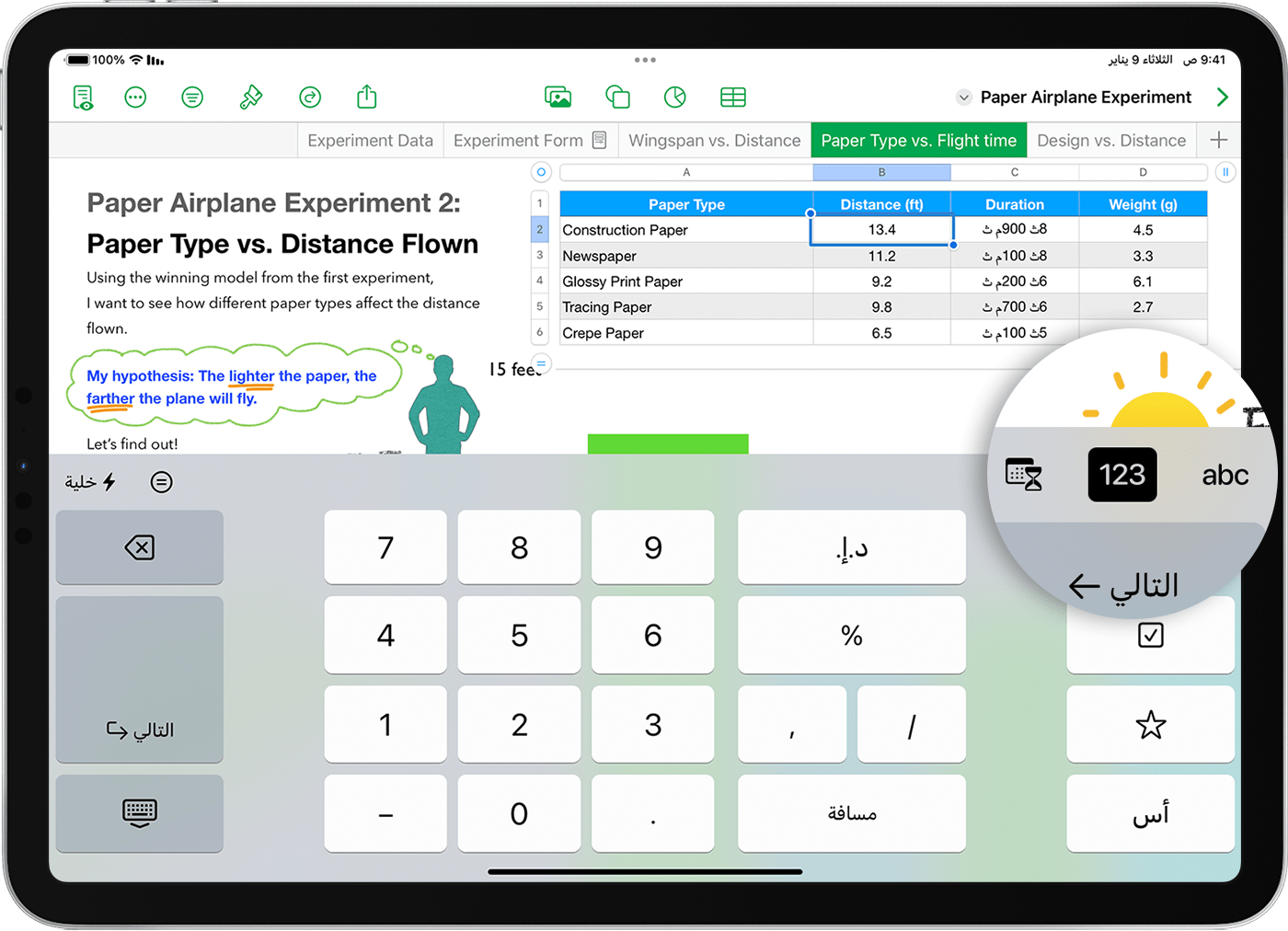
اضغط على لإدخال الأرقام وقيم العملات والكسور. كما يمكنك استخدام لوحة المفاتيح هذه في إضافة تقييم بالنجوم أو مربع اختيار أو إدخال أرقام بتنسيق الكتابة العلمية الأسية.
لوحات مفاتيح التاريخ والوقت والمدة
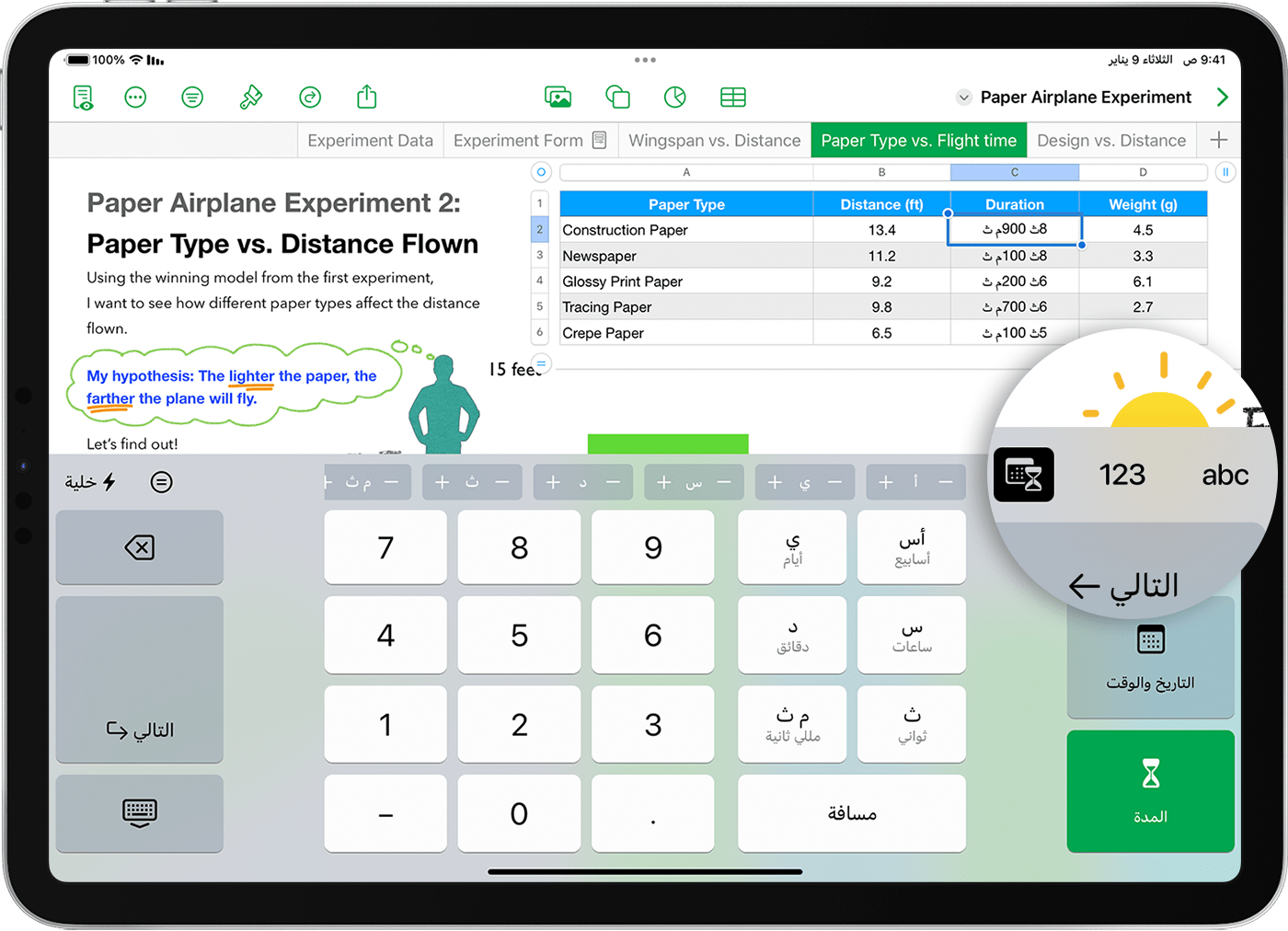
اضغط ، ثم اضغط على زر "التاريخ والوقت" أو زر "المدة" لاستخدام لوحات المفاتيح المصممة لإدخال التواريخ والأوقات سريعًا. لتعديل قيمة وقت حالية، استخدم زري - و+ أعلى لوحة المفاتيح.
لوحة مفاتيح الصيَغ
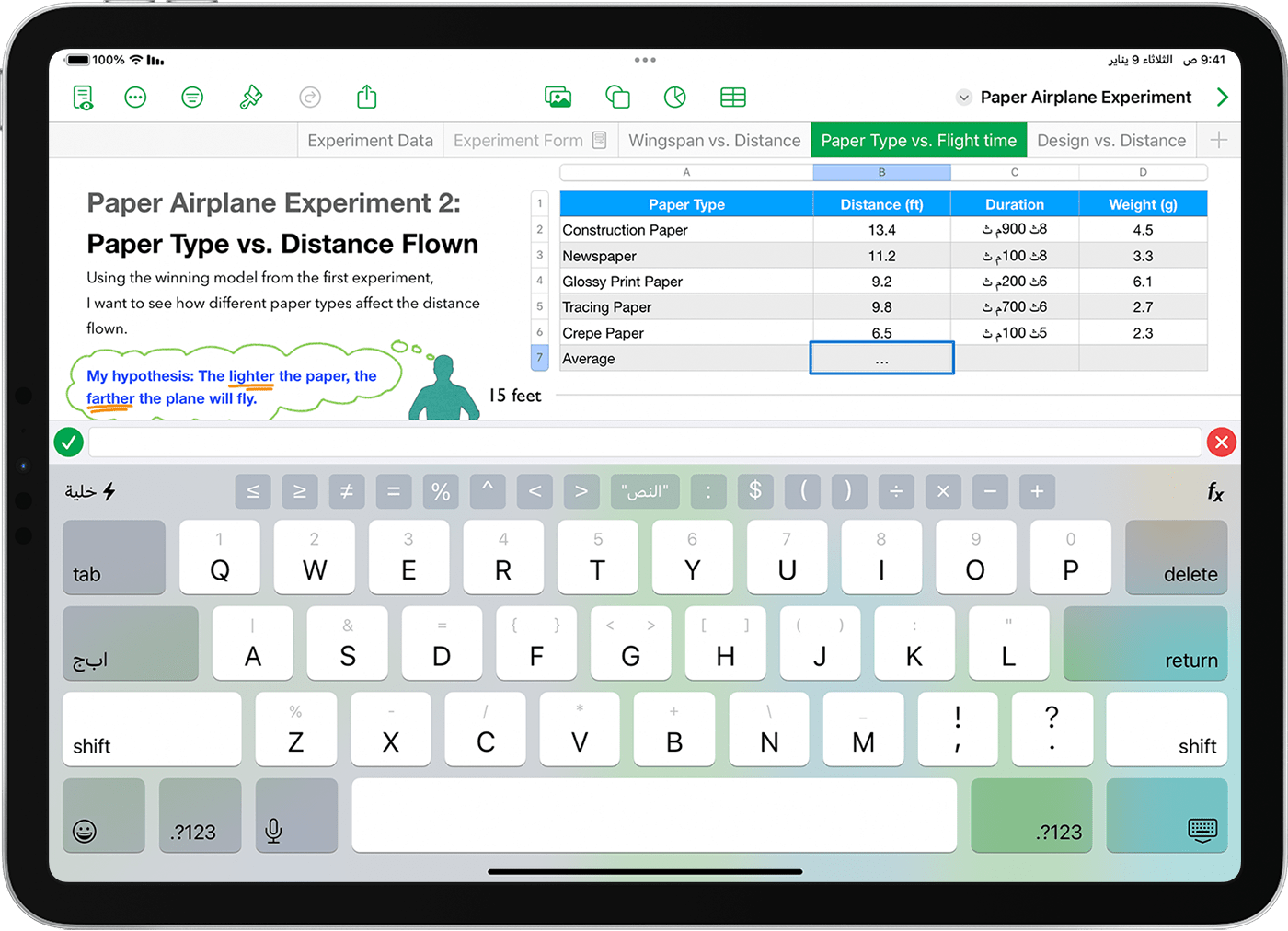
يمكنك استخدام لوحة مفاتيح الصيغ لإضافة كسور وأرقام ورموز إلى الصيغ. إذا لم تكن لوحة المفاتيح ظاهرة بالفعل، فاضغط على ، ثم اضغط على لبدء تحرير صيغة. لإدخال رقم أو رمز بسرعة على iPad، اسحب لأسفل على أحد المفاتيح، ثم ارفع إصبعك، أو قم بالتبديل إلى لوحة المفاتيح الرقمية على iPhone. كما يمكنك إدخال رمز من خلال الضغط على رمز أعلى لوحة المفاتيح.
هل تحتاج إلى مزيد من المساعدة؟
أخبرنا المزيد عما يحدث، وسنقترح عليك ما يمكنك القيام به بعد ذلك.
